Направете показване на Outlook, за да изпратите имейли до неразкрити получатели

Виждали ли сте някога имейл, в който пише, че е изпратендо „Неразкрити получатели“, защото не разкрива на кого е изпратено съобщението? Можете да направите това в Outlook и това е доста прост трик, който може да направи масовите ви имейли да изглеждат или мистериозни, или по-професионални. Дори и да не използвате масови имейли, това е чист метод за защита на поверителността на тези, на които изпращате имейли, като не разкривате адресите им и едновременно използвате полето „До“, за да уведомите хората, че съобщението е изпратено до няколко хора.
В Outlook 2013 отворете панела People и щракнете върху Нов контакт бутон на лентата Начало.
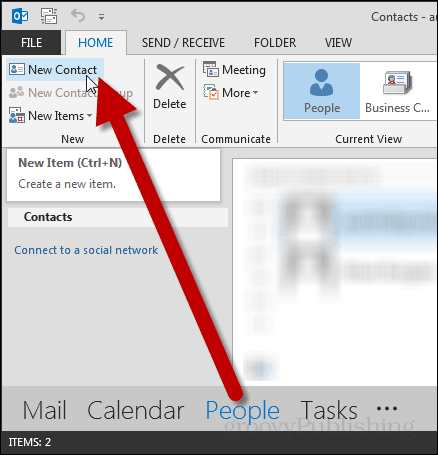
Ще се появи нов диалогов прозорец. Въведете в Пълно име като „Неразкрити получатели“ и в секцията отдолу въведете собствения си имейл адрес на Електронна поща линия.
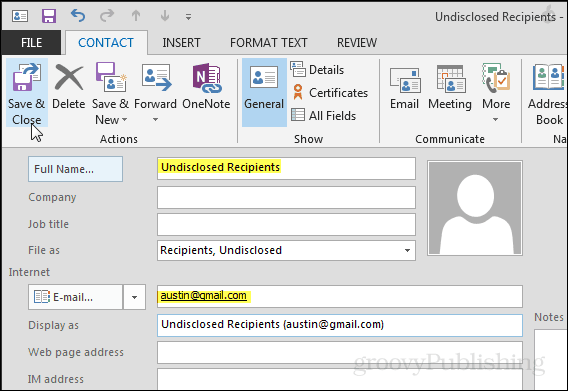
Ако вече сте добавили свой собствен имейл към контактите си, ще получите известие за дублиран контакт за откриване. В този прозорец маркирайте „Добавете нов контакт”И щракнете върху Добавяне.
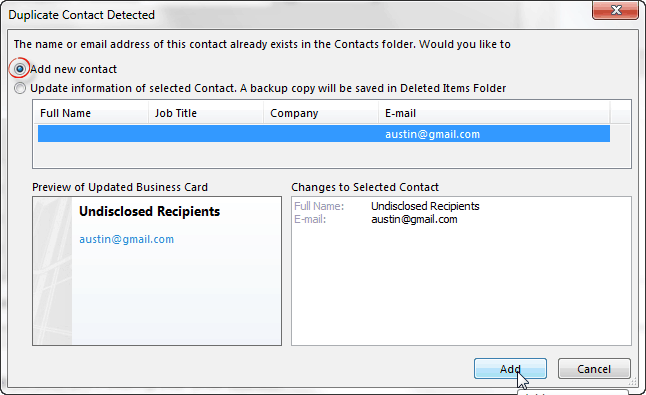
Сега, за да покажем имейлите, че са изпратени до „Неразкрити получатели“, върнете се в панела „Поща“ и щракнете върху нов имейл бутон.
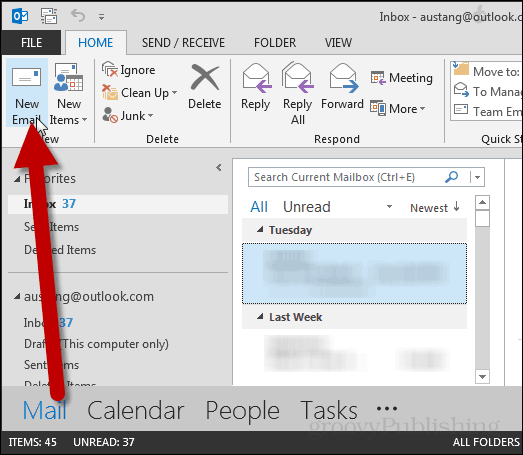
В прозореца за ново съобщение, който се появява, щракнете върху Да се… бутон.
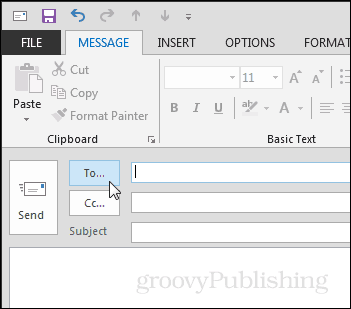
Ще се появи малък диалогов прозорец за контакти.
- На Да се ред въведете в „Неразкрити получатели“ и Outlook автоматично трябва да вмъкне пълния имейл.
- На Ск ред въведете останалите хора, на които искате да изпратите имейла.
Забележка: Тук е важно да разграничите разликата между Cc и Bcc. Bcc не разкрива имейл адресите на получателите, обаче Cc прави. Ако искате да защитите имейл адресите на своите получатели, не забравяйте винаги да ги използвате Ск.
Натиснете OK, за да добавите информация за получателя към съобщението.
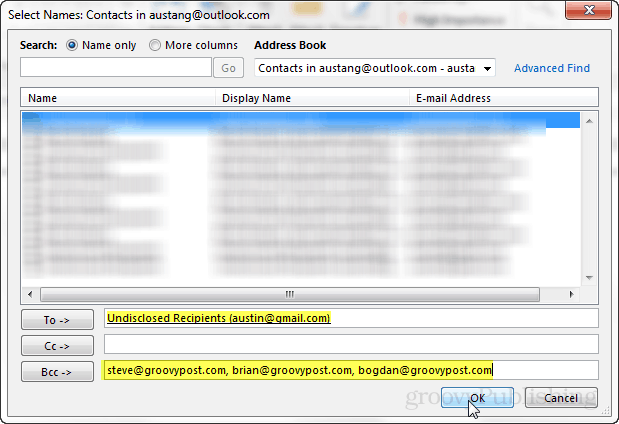
Като алтернатива можете да активирате Bcc реда в Настроики лентата, като щракнете върху Ск бутон. По този начин не е необходимо да влизате в менюто с контакти в горепосочената стъпка с бутона To ...
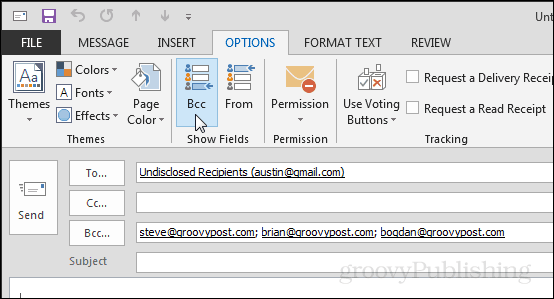
Резултатът ще покаже, че съобщението е изпратено до „Неразкрити получатели“, точно както на екрана по-долу.
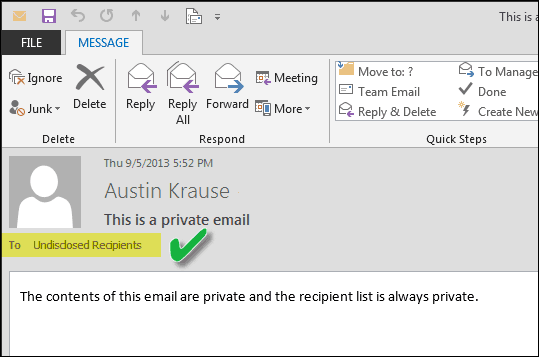


![Използвайте Outlook 2010 и Microsoft RMS, за да защитите имейли [Как да]](/images/microsoft/use-outlook-2010-and-microsoft-rms-to-secure-emails-how-to.png)







Оставете коментар